Nexus: Nebula Echoes - Cách ứng dụng các công cụ BlueStacks để nâng tầm trải nghiệm game

Nexus: Nebula Echoes là một game MMORPG có thế giới tương lai cùng sự cùng tồn tại giữa con người và AI, đóng vai trò xương sống cho cốt truyện. Bạn sẽ được bước vào một thế giới xa hoa của sự sang trọng và tiên tiến, song song với cuộc chiến liên tục giữa con người và máy móc được hỗ trợ bởi AI. Hãy cùng chơi Nexus: Nebula Echoes trên PC hoặc laptop của bạn với BlueStacks để có trải nghiệm chơi game đỉnh cao. Bài viết này sẽ giới thiệu với bạn nhiều tính năng hỗ trợ mà BlueStacks tự hào cung cấp cho tất cả các tựa game của mình, bao gồm cả Nexus: Nebula Echoes.
Điều khiển đã tay hơn với chuột và bàn phím
Nexus: Nebula Echoes là một game đòi hỏi cày cuốc nhiều, khi bạn phải hoạt động liên tục với hàng loạt quest và hoạt động khác nhau trong game. Tất nhiên, điều này có thể là cản nếu bạn chơi trên thiết bị di động với lượng pin có hạn. Chơi game trên PC hay laptop của bạn sẽ giải quyết ngay những vấn đề như vậy.
Ngoài ra, bạn cũng có thể nâng cao khả năng chiến đấu tổng thể của mình bằng cách tùy biến điều khiển bằng bàn phím và chuột thay cho cảm ứng. Tuyệt vời đúng không nào? Đúng, công cụ gán phím Điều khiển trò chơi (Keymapping Tool) của BlueStacks hoạt động rất tốt với Nexus: Nebula Echoes để bạn có được khả năng điều khiển game thuật tiện nhất đấy.
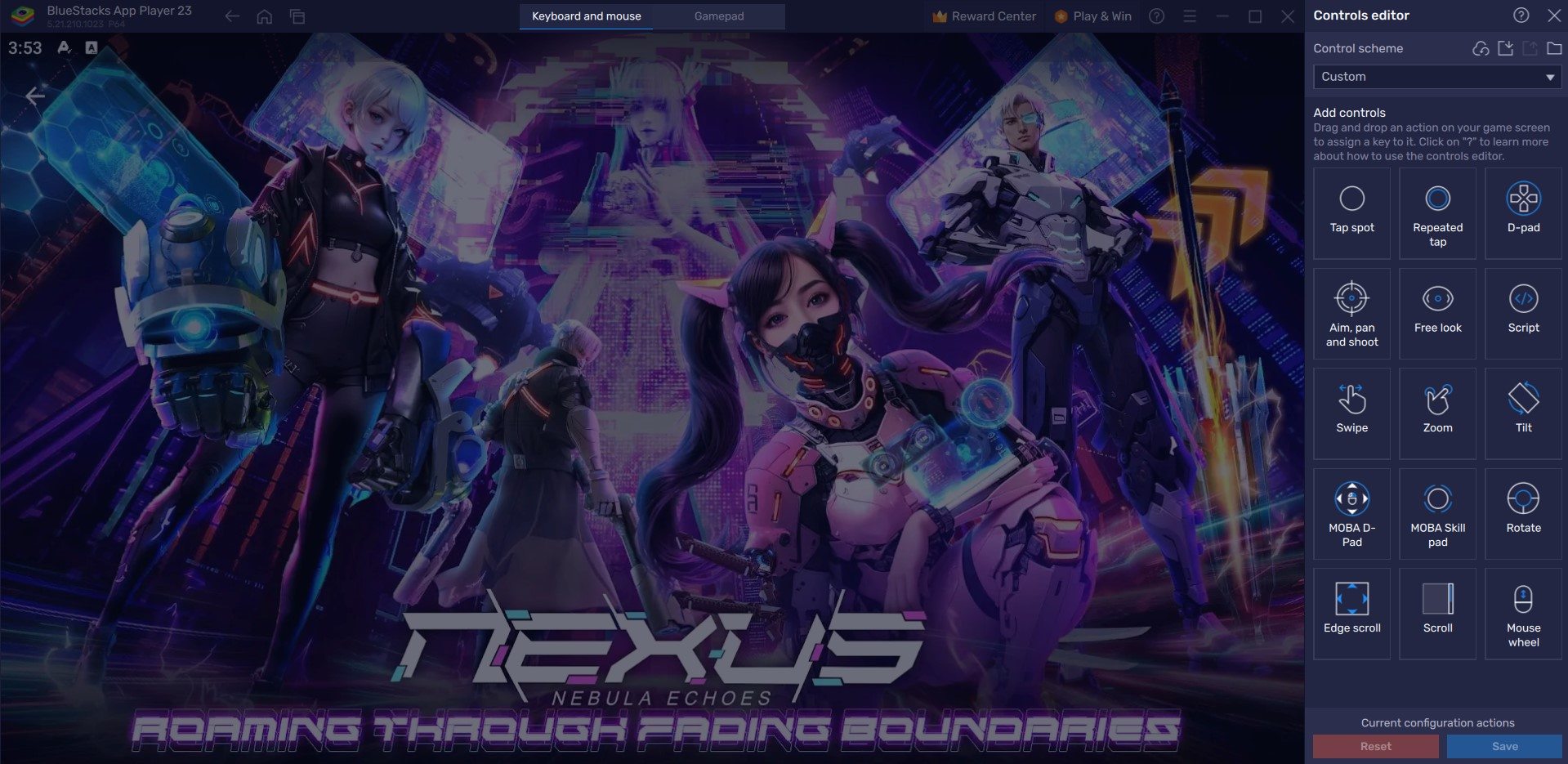
Bạn có thể mở công cụ Keymapping ở tay phải bằng cách nhấn vào biểu tượng Gamepad. Thông thường, BlueStacks sẽ có sẵn những phím được gán mặc định dành cho game. Tuyb nhiên bạn vẫn có thể tùy ý thay đổi các thiết lập này theo ý thích của mình. Chỉ cần nhấn vào bất cứ thiết lập nào, chọn phím mới mà mình muốn, thế là xong! Nếu bạn thấy một số phím đã gán là không cần thiết, chỉ cần loại bỏ nó bằng cách nhấn X để xóa.
Tính năng gán phím của BlueStacks cho phép bạn hoàn toàn tự do tạo các thiết lập phím mới theo nhu cầu cá nhân. Để làm, bạn hãy chọn một khu vực mình muốn trên màn hình game, sau đó chọn một phím hay tổ hợp phím có tác dụng thực thi hành động khi bạn chạm lên khu vực màn hình đó. Ví dụ, trong Nexus: Nebula Echoes, bạn có thể chọn nút “A” để sử dụng các đòn tấn công cơ bản bằng cách chọn vào khu vực có biểu tượng nút ảo tấn công cơ bản trên giao diện của game.
Tận dụng Multi-Instance Manager để chơi nhiều tài khoản
Như đã nói, Nexus: Nebula Echoes là game đòi hỏi người chơi phải cày cuốc khá nhiều. Bạn sẽ cần liên tục tự động lặp lại các trận chiến và “dọn sạch” các khu vực mới để “cày” vật phẩm và các tài nguyên giá trị. Việc này nhiều lúc sẽ rất đơn điệu và nhàm chán khi cứ lặp đi lặp lại. Tuy nhiên bạn có thể dễ dàng bỏ qua việc làm tốn công sức này để tập trung vào các tác vụ khác hoặc thậm chí… nhảy qua chơi một game khácm chỉ bằng cách sử dụng Trình quản lý đa phiên bản Multi-Instance Manager của BlueStacks.
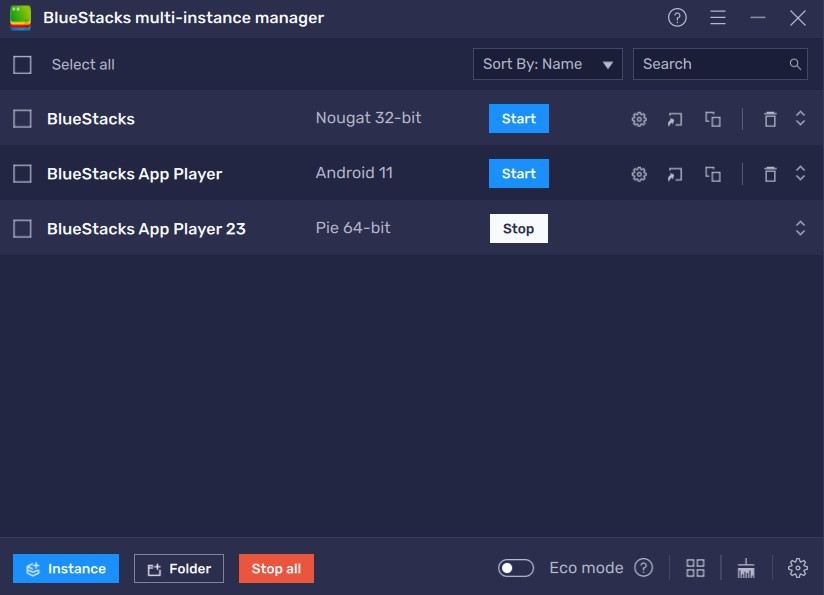
Công cụ Multi-Instance Manager cho phép bạn tạo nhiều cửa sổ phiên bản Android và chạy nhiều game cùng một lúc. Mỗi phiên bản hoạt động như một thiết bị Android riêng. Nếu bạn gặp phải vấn đề khi chơi Nexus: Nebula Echoes và muốn làm lại, chỉ cần khởi chạy một phiên bản khác để bắt đầu lại. Công cụ này cho phép bạn đa nhiệm rất hiệu quả và cày nhiều game cùng lúc.
Bạn có thể truy cập Trình quản lý Multi-Instance Manager của BlueStacks bằng cách nhấn tổ hợp phím Ctrl + Shift + 8 hoặc nhấn vào biểu tượng có nhiều lớp chồng nhau nằm ở phía bên phải của của sổ ứng dụng. Bảng điều khiển hiện ra cho phép bạn tạo các phiên bản mới, chấm dứt các phiên bản đang chạy và chỉnh sửa bất kỳ phiên bản nào tùy thích. Bạn có thể khởi chạy một số phiên bản mới chỉ bằng một nút bấm là “+ Instance” ở góc dưới cùng bên trái của bảng điều khiển.
Bật Eco Mode để giảm tải RAM
Với những tiến bộ trong công nghệ phát triển game, không có gì ngạc nhiên khi Nexus: Nebula Echoes đã trình diễn những hình ản tuyệt đẹp cần có sức mạnh đồ họa để thể hiện. Mặc dù đây là trải nghiệm đẹp mắt và rất đáng thưởng thức, nhưng điều này có thể là gánh nặng với những PC cấu hình không cao. Để giúp giải quyết này, BlueStacks đã có công cụ giúp giảm tải tài nguyên hệ thống, đặc biệt là khi chạy nhiều phiên bản, là Eco Mode.
Chế độ Eco hoạt động bằng cách giảm mức sử dụng RAM trong khi chạy BlueStacks trên PC của bạn. Tiện ích này giảm số lượng khung hình/s (FPS) trên cửa số phiên bản mà bạn muốn, từ đó giúp giảm phân bổ tài nguyên RAM. Nếu bạn bật chế độ Eco Mode, máy tính của bạn sẽ có thể dành nhiều RAM hơn để chạy các hoạt động khác. Tất nhiên, tùy chọn này sẽ có ảnh hưởng không mong muốn đến tốc độ khung hình khi chơi game.
Để kích hoạt, bạn nhấn vào biểu tượng đồng hồ có kim đo phía bên phải của ứng dụng BlueStacks. Sau đó, bạn có thể chuyển đổi giữa “BẬT” hoặc “TẮT”, cho phép bạn tùy chỉnh giới hạn FPS được đặt trên một phiên bản cửa sổ game bất kỳ hoặc tất cả các phiên bản.
Chế độ FPS cao và tùy chỉnh thiết lập đồ họa
BlueStacks có thể cung cấp lượng khung hình/s (FPS) tốt nhất và tối ưu hóa đồ họa cho khi chơi Nexus: Nebula Echoes. Bạn có thể tận hưởng game với khung hình cao và cài đặt độ phân giải cao nhất có thể thông qua tính năng FPS cao và Đồ họa độ nét cao của BlueStacks.
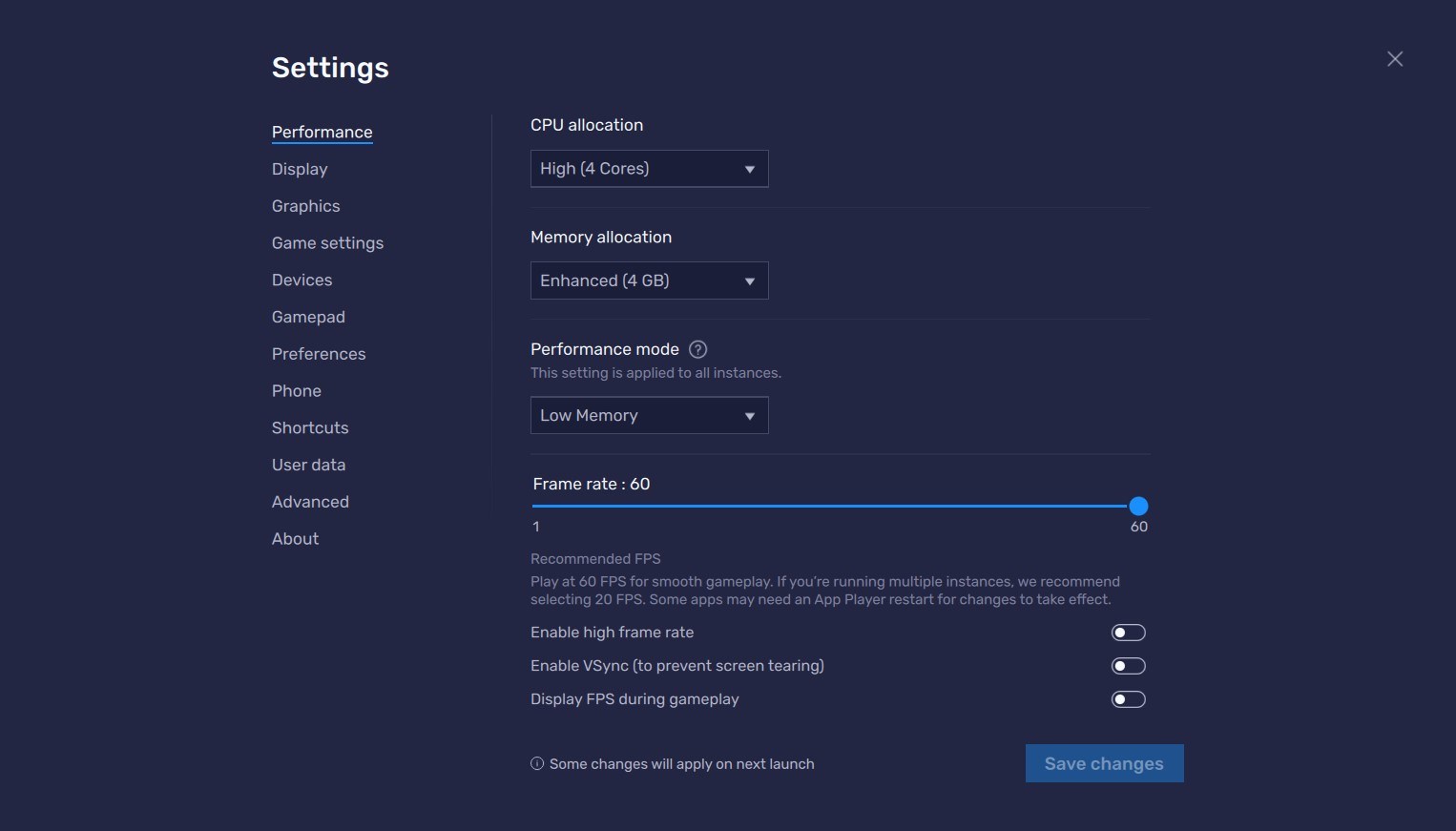
Để làm, bạn chỉ cần thực hiện các bước sau:
- Vào BlueStacks mở phần Settings -> Performance -> Kích hoạt High frame rate.
- Bạn cũng có thể đặt độ phân giải mong muốn bằng cách vào Settings -> Display -> Chọn các độ phân giải khác nhau và Mật độ điểm ảnh (Pixel density) theo ý muốn.
Nào chúng ta cùng chơi Nexus: Nebula Echoes với BlueStacks và hãy tận dụng những công cụ này để tối đa hóa trải nghiệm chơi game trên PC của bạn nhé.















